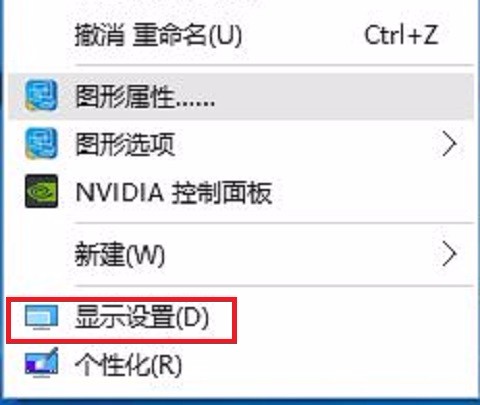惠普笔记本怎样重装系统?
的有关信息介绍如下:惠普笔记兆腔本电脑重装系统的方法:
设置开机u盘启动:
hp电脑有个特殊的功能就是,按Esc键,就会出现 startup menu (启动菜单)如图:每个键的功能都有其说明。

这里直接按F9进入引导设备的选择界面,同样也可以F10进入BIOS菜单进行设置。
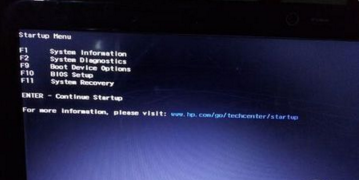
选择usb hard drive,然后回车,系统直接从u盘启动。进入界面如图:
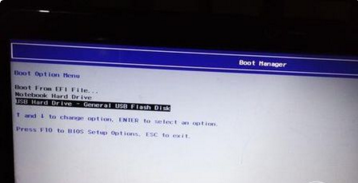
惠普笔记本重装系统:
随后进入条款铅猜好接受界面如图:
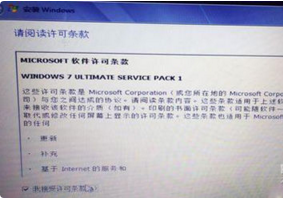
选择windows安装方式。如果需要格式化c盘,选择自定义安装,这里介绍下自定义安
装。
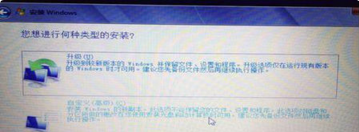
进入驱动器选择界面,单击“驱动器选择(高级)”如图。
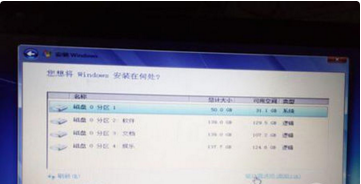
格式化系统盘如图:格式化,然后下一步。
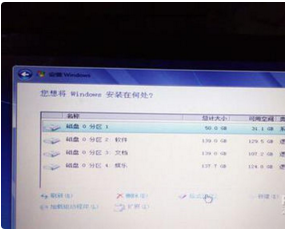
进入系统自动安装过程,这一过程,大家不需要做任何事情,只需保证电脑不断电就行。
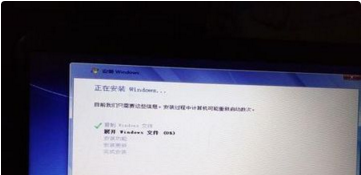
系统安装完成后进入windows设置界面如图所示,根据提示设置windows更新,windows时间。

系统提示正在完成你的设置。随后他会自动关机,如图:
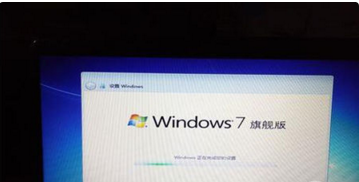
系统安装完成,自动进入系统。
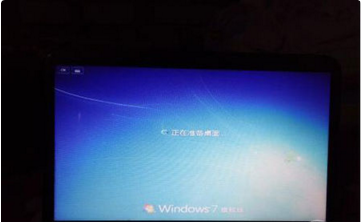
安装槐铅驱动,用之前准备好的备份或者驱动精灵进行安装,先安装网卡驱动。